您想创建WooCommerce产品库以添加到博客文章或页面中吗?
WooCommerce产品图库是在商店页面外展示产品的简单方法。它有助于吸引更多的顾客,提高转化率。
在本文中,我们将向您展示如何轻松创建WooCommerce产品图片库(一步一步)。
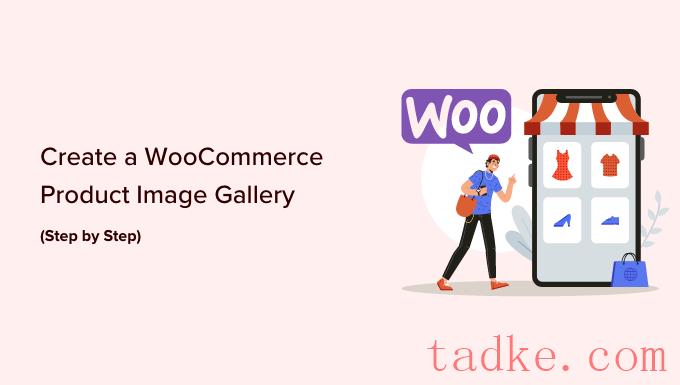
为什么要创建WooCommerce产品图库?
WooCommerce是市场上最流行的WordPress电子商务插件。它允许你通过创建在线商店来销售产品。
WooCommerce的大多数WordPress主题都带有商店和商店类别页面的默认模板。这些页面简单地列出使用主题’s样式的产品。
如果您想创建一个产品图库并将其显示在博客文章或网站的其他页面中,该怎么办?
让我们来看看如何使用Envira Gallery轻松创建WooCommerce产品图像库。
使用Envira创建WooCommerce产品库
在WordPress中创建WooCommerce产品库的最佳方法是使用Envira gallery。它是最好的WordPress照片库插件,可以很容易地在您的网站上的任何地方展示产品。
你需要做的第一件事是安装并激活Envira Gallery插件。有关更多细节,请参阅我们关于如何安装WordPress插件的分步指南。
激活后,您需要转到Envira Gallery»Settings页面输入您的许可密钥。您可以在Envira Gallery网站的帐户下找到这些信息。

一旦许可证密钥被验证,你可以去Envira Gallery»Addons安装和激活’特色内容’插件。
这个插件将允许您在Envira画廊中显示您的WooCommerce产品。点击‘Install’按钮下的特色内容插件。

下一步,你需要进入环境图库»添加新的页面来创建你的新产品图库。
从这里开始,您可以为新图库添加标题。

在标题之后,你需要切换到‘External Gallery’选项卡,点击‘Featured Content’选择。
下一步,向下滚动到‘选项卡。在‘Select Your Post Type(s)’字段,则需要选择‘Product’选项,这是WooCommerce产品的自定义帖子类型。

如果您有数百个产品,那么您可能需要创建多个图库。
您可以通过选择特定产品标记或类别的分类法术语来缩小图库列表。
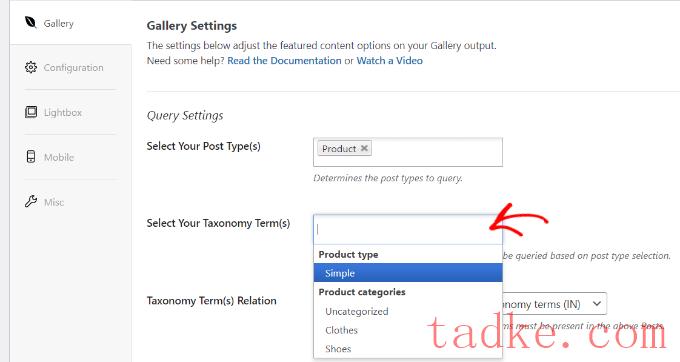
每次创建新产品图库时,只需对不同的产品标签和类别重复此过程。帖子类型总是‘Product’在您所有的WooCommerce产品画廊。
您还可以选择一个分类法术语关系来选择和显示您的图库中的特定产品。
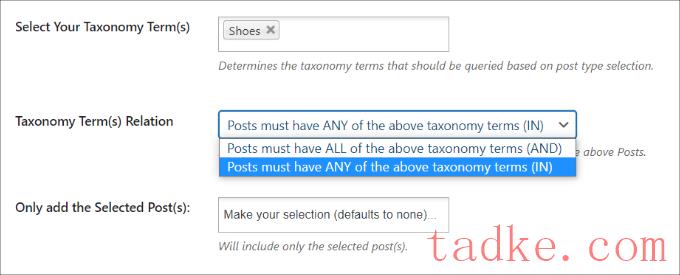
更多细节,你应该看看我们的指南如何在WordPress中创建一个图像库。
一旦你完成了,你可以发布你的产品图库,这将使它可以添加到你的WordPress网站的任何地方。
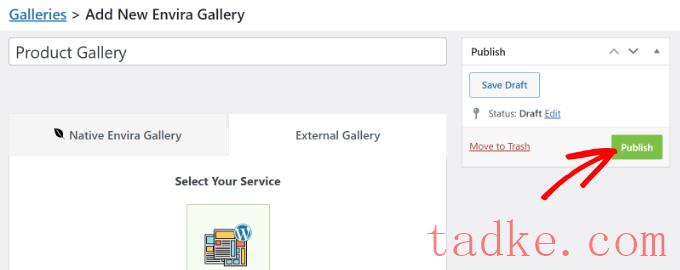
在WordPress中添加WooCommerce产品图库
接下来,您可以添加一个新的帖子或页面或编辑一个现有的来显示您的WooCommerce产品图库。
进入内容编辑器后,只需单击‘+’按钮,并添加Envira Gallery块。
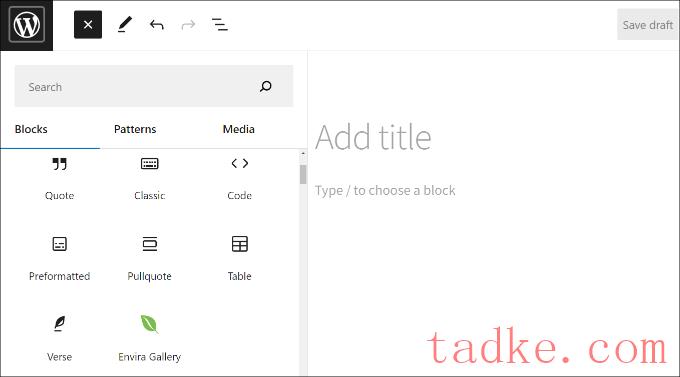
之后,您可以在Envira gallery块中选择您的产品图像图库。
只需单击下拉菜单并选择您之前创建的图库。
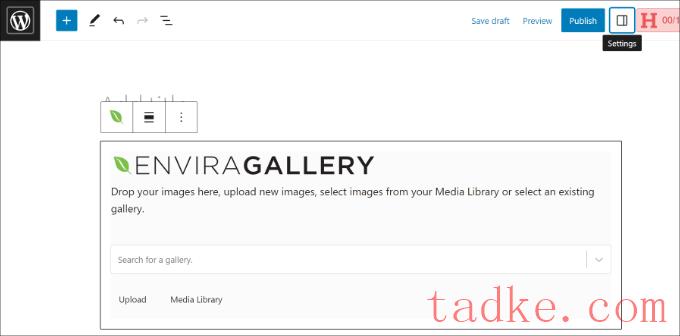
现在您将在块编辑器中看到您的图库的预览。如果它不能加载,那么不要担心,您可以简单地预览您的博客文章或页面,看看它是否正常工作。
接下来,您可以保存并发布您的帖子。之后,访问你的网站,看看产品画廊在行动。
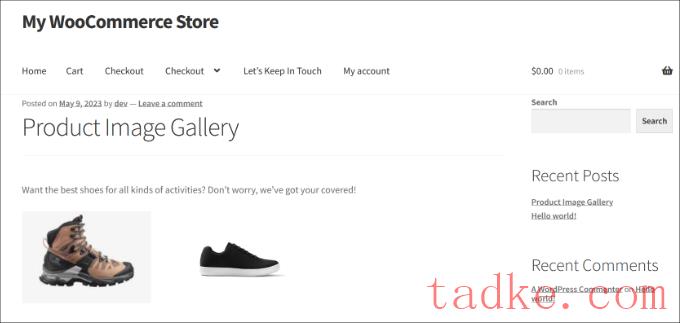
我们希望这篇文章能帮助你学习如何创建WooCommerce产品图库。你可能也想看看我们的指南,关于商业网站必须有WordPress插件,以及如何选择最好的设计软件。
和





























RSS